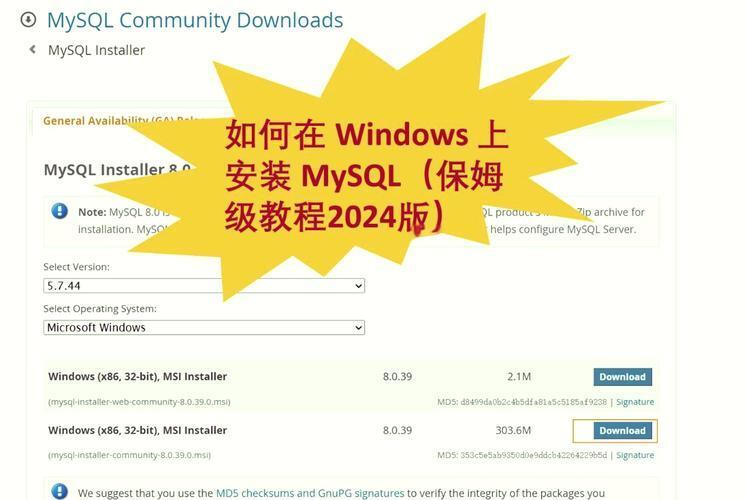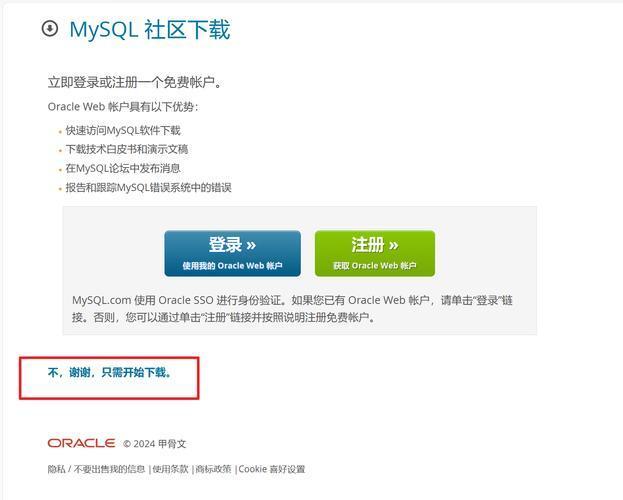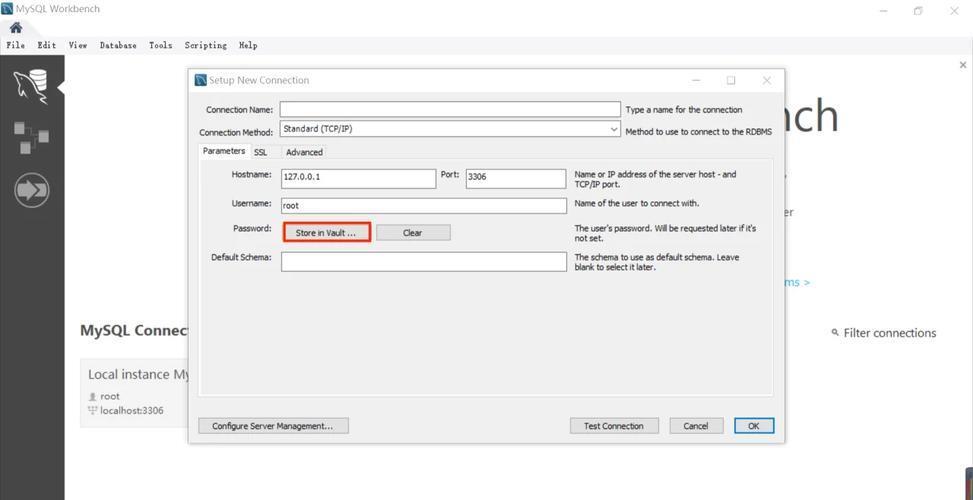Windows系统下Mysql压缩包安装超简单详细教程(5.X)
1. 下载MySQL压缩包
- 访问MySQL官方网站:MySQL Downloads
- 在“MySQL Community Server”部分,选择适合你系统的版本(通常是Windows (x86, 64-bit), ZIP Archive)。
- 点击“Download”按钮,下载压缩包。
2. 解压MySQL压缩包
- 将下载的压缩包解压到你想要安装MySQL的目录,例如D:\mysql。
3. 配置环境变量
- 右键点击“此电脑”或“我的电脑”,选择“属性”。
- 点击“高级系统设置”,然后点击“环境变量”。
- 配置两个环境变量
新建系统变量:变量名MYSQL_HOME
变量值MySQL的解压路径
将MySQL_HOME添加到PATH环境变量
%MYSQL_HOME%\bin
最后点击“确定”保存更改。
4. 创建MySQL配置文件
第一步:环境配置完成后,打开mysql文件夹,创建一个新的文件后缀名为 .ini 的 my.ini空白文件。
第二步:编辑创建好的my.ini文件,用于初始化mysql数据库,tips:路径必须为“’\”的形式
[mysql] # 设置mysql客户端默认字符集 default-character-set=utf8 [mysqld] # 设置3306端口 port = 3306 # 设置mysql的安装目录 basedir = D:\\mysql\\mysql-8.0.17-winx64 # 设置mysql数据库的数据的存放目录 datadir = D:\\mysql\\mysql-8.0.17-winx64\\data # 允许最大连接数 max_connections=20 # 服务端使用的字符集默认为8比特编码的latin1字符集 character-set-server=utf8 # 创建新表时将使用的默认存储引擎 default-storage-engine=INNODB # 创建模式 sql_mode = NO_ENGINE_SUBSTITUTION,STRICT_TRANS_TABLES
你可以根据需要修改 basedir 和 datadir 的路径。
5. 初始化MySQL
-
打开命令提示符(以管理员身份运行)。
快捷键Windows + R 输入cmd,进入本地Windows 命令行窗口 -
然后通过命令行 进入mysql下的bin文件夹,输入以下命令来初始化MySQL:
mysqld --initialize --console
输入上述命令,按回车,会发现文件夹下会多出一个新的文件夹data。初始化完成后,命令行会显示一个临时密码,请记下这个密码,稍后登录MySQL时会用到
版本不同可能有所偏差
如果命令行没有显示临时密码,那么等待初始化完成后当前目录会生成一个后缀名为.err的文件,里面存放的是初始化登录mysql的密码。
6. 安装MySQL服务
在命令提示符中输入以下命令来安装MySQL服务:
mysqld --install
如果安装成功,你会看到“Service successfully installed”的提示。
如果先前在电脑中装过mysql,请在cmd命令窗口输入sc delete mysql 删除之前的mysql服务。
sc delete mysql
如果出现 Install/Remove of the Service Denied!,则请以管理员身份运行命令行
7. 启动MySQL服务
在命令提示符中输入以下命令来启动MySQL服务:
net start mysql
8. 登录MySQL并修改密码
在命令提示符中输入以下命令来登录MySQL:
mysql -u root -p
输入之前记下的临时密码。
登录成功后,输入以下命令来修改密码:
ALTER USER 'root'@'localhost' IDENTIFIED BY '新密码';
将 新密码 替换为你想要设置的密码。
9. 验证安装
在命令提示符中输入以下命令来验证MySQL是否安装成功:
mysql -u root -p
输入你设置的密码,如果成功登录,说明MySQL安装成功。
10. 停止和卸载MySQL服务(可选)
-
如果需要停止MySQL服务,可以使用以下命令:
net stop mysql
-
如果需要卸载MySQL服务,可以使用以下命令:
mysqld --remove
或者
sc delete mysql
注意事项
- 确保你以管理员身份运行命令提示符。
- 如果在安装过程中遇到问题,可以查看MySQL的错误日志文件(通常位于 D:\mysql\data\ 目录下)以获取更多信息。